Slik speiler du Android-telefonskjermen til Windows-PC-en: En omfattende guide
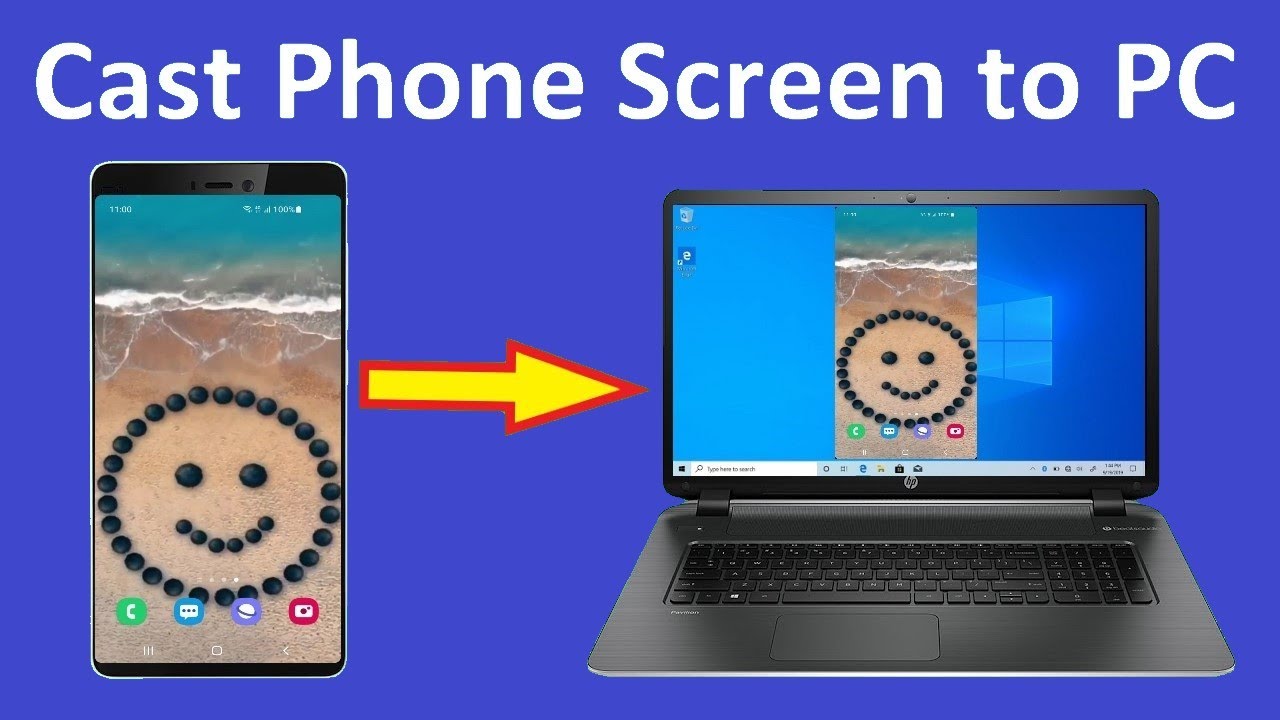
Har du noen gang tatt deg selv i å ønske at du kan enkelt speile skjermen på Android-telefonen din til din Windows-PC eller bærbare PC? Da er du heldig! 🍀 Det finnes en enkel måte å koble telefonen til en Windows-PC og dele telefonens skjerm på. 📱➡️💻 I dag skal vi ta en omfattende titt på hvordan du bruker den innebygde støpemetoden for å oppnå dette. Så spenn deg fast, og la oss begynne denne digitale reisen! 🚀
Aktivere skjermspeilingsfunksjonen
Før du kan bruke skjermspeilingmå du konfigurere den og aktivere funksjonen på både din Android-enhet og Windows-PC. Slik kan du gjøre det:
- Windows-PC - Gå til "Innstillinger", klikk på "System" og velg deretter "Projisering til denne PC-en". Hvis trådløs visningsfunksjon ikke er slått på, kan du legge den til ved å klikke på "Valgfrie funksjoner" og deretter "Legg til en funksjon". Fra listen velger du "Trådløs skjerm". Installer funksjonen og sett den til "Tilgjengelig overalt". 💻🌐
- Android-enhet - Sveip to ganger nedover fra toppen av skjermen for å åpne hurtiginnstillingsmenyen. Skjermspeilingsfunksjonen finner du vanligvis i innstillingsmenyen. Aktiver funksjonen og velg PC-en din fra listen over oppdagede enheter. 📱🔄
Speiling av telefonskjermen til PC-en
Når du har koblet sammen telefonen og PC-en, er det på tide å starte skjermspeiling. 🔮 Alt du gjør på telefonen, vises på PC-en i sanntid - også lyd. 🎶 Android-telefonen eller -nettbrettet ditt speiles nå trådløst på Windows-PC-en.
Koble fra PC-en
Når du er klar til å stoppe speilingen, er det enkelt å gjøre det. 🛑 Bare trykk på "Smart visning knappen på enhetens skjerm for å avbryte speilingen eller koble fra PC-en. 👋 Så enkelt er det!
Konklusjon: 🏁
Å lære seg å speile telefonskjermen til Windows-PC-en er en enkel og brukervennlig prosess som kan forbedre den digitale opplevelsen drastisk. Nå vet du ikke bare hvordan du kobler til og deler skjermen, men også hvordan du kobler fra ved behov. Vi håper denne veiledningen har vært til hjelp. Takk for at du leste den, og ikke glem at det å dele er å bry seg! 🎉 Hvis du synes dette var nyttig, kan du fortelle vennene dine om det - det kan kanskje glede dem også! 🌞 Følg med for flere slike informative artikler!
VANLIGE SPØRSMÅL
Hva trenger jeg for å speile Android-telefonens skjerm til en Windows-PC?
Du trenger en stabil Wi-Fi-tilkobling og egnet speilingsprogramvare som må være installert på både Android-enheten og Windows-PC-en.
Trenger jeg spesiell maskinvare for å speile Android-skjermen til en Windows-PC?
Vanligvis er det ikke nødvendig med spesiell maskinvare. Både datamaskinen og Android-enheten må imidlertid ha et fungerende Wi-Fi-nettverk å koble seg til.
Kan jeg bruke hvilken som helst programvare til å speile Android-skjermen min på PC-en?
Ikke all programvare kan utføre skjermspeiling. Du trenger spesifikk programvare som AirDroid, Vysor eller TeamViewer til dette formålet.
Kan jeg speile Android-telefonen min trådløst til Windows-PC-en?
Ja, med de riktige programmene kan du speile Android-skjermen til datamaskinen din via Wi-Fi.
Påvirker skjermspeiling ytelsen til Android-enheten eller Windows-PC-en min?
Skjermspeiling kan bruke ressurser på begge enhetene, men vanligvis vil det ikke påvirke ytelsen merkbart med mindre en av enhetene allerede er tungt belastet.
Er det mulig å styre Android-enheten min fra Windows-PC-en under skjermspeiling?
Ja, enkelte applikasjoner lar deg styre Android-enheten din fra PC-en når skjermen er speilet.
Er det lovlig å speile en Android-skjerm til en PC?
Ja, så lenge du eier enheten og ikke bryter noen tjenestevilkår, er det lovlig.
Kan jeg speile skjermen på en hvilken som helst Android-enhet til en Windows-PC?
De fleste moderne Android-smarttelefoner og -nettbrett kan speiles til en Windows-PC, men funksjonaliteten kan variere avhengig av hvilken enhet og hvilket program som brukes.
Kan jeg speile Android-skjermen min på en Mac?
Ja, i tillegg til Windows-PC-er kan du også speile skjermen på Android-enheter til Mac-maskiner ved hjelp av visse programmer.
Kan jeg speile telefonskjermen til PC-en uten Internett?
Ja, noen applikasjoner lar deg koble Android-enheten til PC-en via USB for skjermspeiling.
Må PC-en min ha en Wi-Fi-adapter for speiling?
Ja, hvis du vil speile Android-skjermen din via Wi-Fi, må PC-en ha en fungerende Wi-Fi-adapter.
Må jeg roote Android-enheten min for å speile skjermen på Windows-PC-en?
Nei, du trenger ikke å roote enheten din for å kunne bruke skjermspeiling. Enkelte funksjoner i enkelte applikasjoner kan imidlertid kreve root-tilgang.
Kan jeg speile Android-skjermen min til en PC som kjører en eldre versjon av Windows?
De fleste speilingsprogrammer støtter Windows 10, men noen tilbyr også støtte for eldre versjoner. Sjekk med programvaren du bruker for å være sikker.
Er det mulig å speile Android-spillingen min til Windows-PC-en?
Ja, du kan bruke skjermspeilingsprogrammer til å vise Android-spillene dine på PC-en.
Kan jeg speile Android-skjermen til flere PC-er samtidig?
Det avhenger imidlertid av hvilken programvare du bruker, ettersom noen har multiplekseringsfunksjoner som gjør det mulig å speile til flere enheter samtidig.
Finnes det noen gratisapplikasjoner som speiler Android-skjermen min på Windows-PC-en?
Ja, det finnes gratisapplikasjoner som Vysor og AirDroid, men noen kan ha begrensninger som kan fjernes med betalingsversjoner.
Kan jeg bruke PC-tastaturet og musen til å samhandle med Android-enheten min når skjermen er speilvendt?
Ja, noen applikasjoner lar deg styre Android-enheten din ved hjelp av PC-tastaturet og musen etter speiling.
Hva er den beste programvaren for å speile Android-skjermen min på en Windows-PC?
Hvilken programvare du bør velge, avhenger av dine behov. Populære valg er AirDroid, Vysor og TeamViewer.
Er kvaliteten på den speilvendte skjermen like god som originalskjermen?
Skjermkvaliteten avhenger av flere faktorer, blant annet kvaliteten på internettforbindelsen og appen du bruker. Som regel er det speilvendte bildet bra, men det er ikke sikkert at det matcher den opprinnelige skjermkvaliteten perfekt.
Kan jeg speile Android-skjermen til Windows-PC-en min via Bluetooth?
De fleste skjermspeilingsapplikasjoner bruker Wi-Fi eller USB. Bluetooth har ikke den nødvendige hastigheten for skjermspeiling.
Kan jeg dele lyd mens jeg speiler skjermen på Android-telefonen min på en Windows-PC?
Ja, de fleste apper for skjermspeiling lar deg dele både lyd og bilde med Windows-PC-en.
Må Android-telefonen og PC-en være på samme Wi-Fi-nettverk for å få skjermspeiling?
Ja, for de fleste bruksområder bør begge enhetene være på samme Wi-Fi-nettverk.
Kan skjermspeiling fungere hvis Android-enheten og Windows-PC-en er langt fra hverandre?
Enhetene må være innenfor rekkevidden til det samme Wi-Fi-nettverket. Avstanden mellom enhetene spiller ingen rolle så lenge de er koblet til samme nettverk.
Hva skal jeg gjøre hvis skjermspeilingsprosessen er treg eller lagger?
Kontroller at begge enhetene er koblet til et sterkt Wi-Fi-nettverk. Hvis problemet vedvarer, kan du prøve å starte enhetene på nytt eller prøve en annen skjermspeilingsprogramvare.
Kan jeg speile Android-skjermen min til en ekstern Windows-PC via Internett?
Mens de fleste apper krever at enhetene er på samme nettverk, kan enkelte apper, som TeamViewer, speile over Internett.
Utgjør skjermspeilingsapper en sikkerhetsrisiko?
Så lenge du bruker anerkjent programvare og holder enhetene dine sikre, er risikoen minimal. Beskytt alltid Wi-Fi-nettverket og bruk autentisering for skjermspeiling.
Kan jeg speile bare en del av Android-skjermen?
De fleste programmer speiler hele skjermen, men i noen programmer kan du velge et bestemt vindu.
Kan jeg bruke skjermspeiling til presentasjoner?
Ja, skjermspeiling kan være et flott verktøy for presentasjoner, slik at du kan vise Android-skjermen på en større skjerm eller en projektor som er koblet til Windows-PC-en.
Kan jeg ta opp skjermen på Android-enheten min på Windows-PC-en når jeg speiler den?
Ja, mange skjermspeilingsprogrammer har også funksjoner for skjermopptak.
Er prosessen med skjermspeiling forskjellig for ulike merker av Android-telefoner?
Den grunnleggende prosessen for skjermspeiling er den samme, men enkelte trinn kan variere avhengig av merke og modell av Android-enheten.
 ping.fm
ping.fm 